你一直看到升級你的Mac軟體的通知,這是有助於蘋果讓你知道一個更新是可用的,公司甚至在後臺下載更新,以便更新你的Mac的過程不需要花太長時間。但是這些煩人的通知很少出現在正確的時間——我們通常在早上第一件事到達辦公桌時看到它們,一周的工作就擺在我們面前。
如果有一個簡單的方法來解除警報,這不會很煩人,但是您將看到的唯一選項是重新啟動或稍後再啟動,包括:在一個小時內嘗試,今晚嘗試,明天提醒我,或打開自動更新。
坦率地說,與在舊版本的MacOS上看到的選項相比,這些選項不是那麼煩人,您可以選擇安裝或詳細資訊。與其他通知不同的是,沒有選項可以取消,或稍後提醒我,這樣你就不能將嘮叨延后一個小時。
幸運的是,有幾種方法可以停止看到這些煩人的通知,我們將引導您瞭解如何停止看到下麵的“可用更新”或“準備安裝”警報。
但是,在我們告訴您如何停止警報之前,請先發出一句警告。你的Mac會在後臺自動下載MacOS更新-有時這些更新很重要。他們可能會修復軟體中的漏洞或解决可能影響Mac工作效能的錯誤。當您看到通知時,軟體已經下載並準備好安裝,通常過程不會花費太長時間(當然,除非它是一個主要的更新)。
問題是有時MacOS的更新會新增問題和漏洞,囙此您可能會認為您寧願等待,讓其他人在安裝之前安裝它-只是為了確保它不會讓您頭疼。在這種情況下,您將希望延遲,但不希望從不更新。所以我們也將討論這個場景。
如何停止查看MacOS更新警報
事實上,關掉這種嘮叨很容易。如何做到這一點將取決於您運行的MacOS版本。
在Mojave:
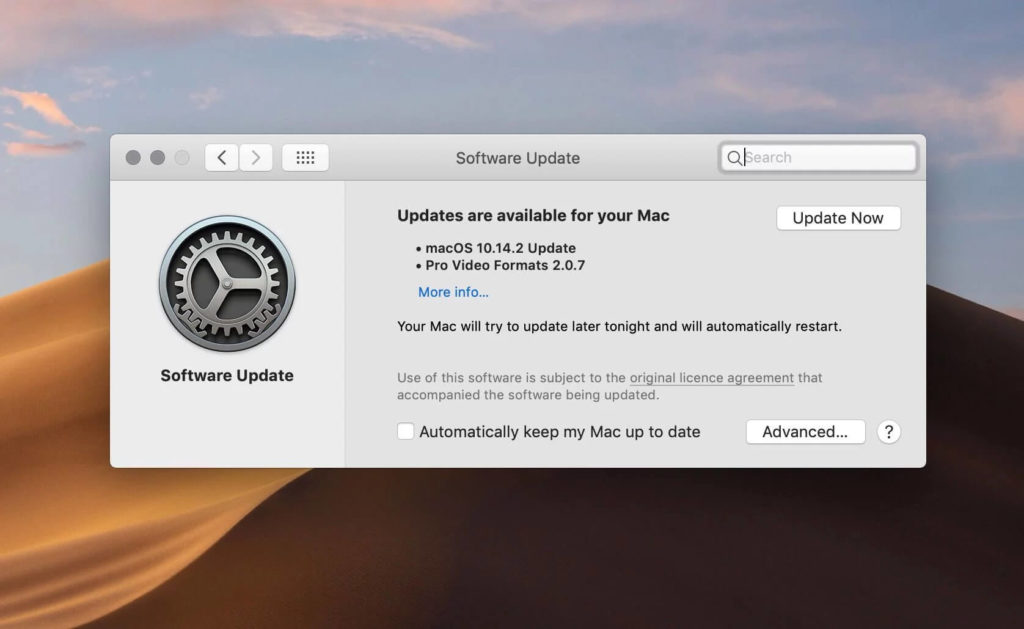
- 打開系統偏好設定。
- 按一下軟體更新。
- 取消選擇自動使我的Mac保持最新
您也可以按一下“高級”並從以下選項中進行選擇:
- 檢查更新
- 下載可用的新更新
- 安裝MacOS更新
- 從應用商店安裝應用程式更新
如果您不希望自動安裝更新,當您可能有一天會很忙時,我們建議確保未選擇從應用商店安裝macOS更新和安裝應用程式更新。
在High Sierra:
- 打開系統偏好設定。
- 點擊應用商店。
- 按一下“Automatically check for updates(自動檢查更新)”旁邊的框以取消選中它。
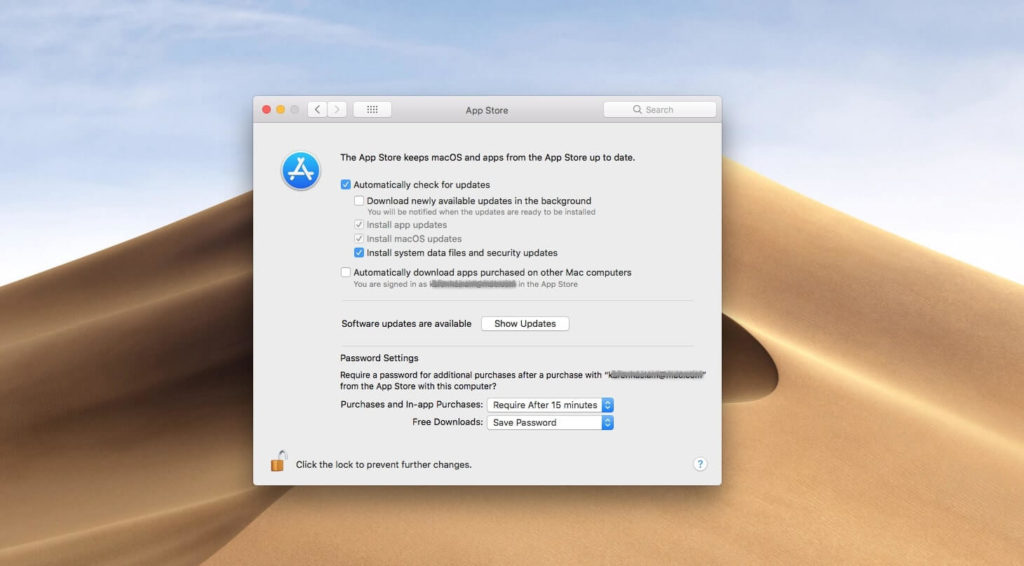
這將取消選擇所有選項。如果您仍然希望安裝更新,但如果蘋果自動安裝,您更希望它,以下步驟應該會有所幫助。
使用Mac清理工具自动更新Mac應用程式
步驟 1:下載Mac清理工具
下載最新版本的Mac清理工具,然後按照屏幕助手將其安裝到Mac上。如果要在Mac上清除緩存,啟動應用程式,它將掃描整個硬盤並自動顯示Mac的狀態。
免費試用

步驟 2:自动檢查更新Mac應用程式
從左側列轉到“更新程序”選項卡,Mac清理工具會自動檢查和更新軟體。
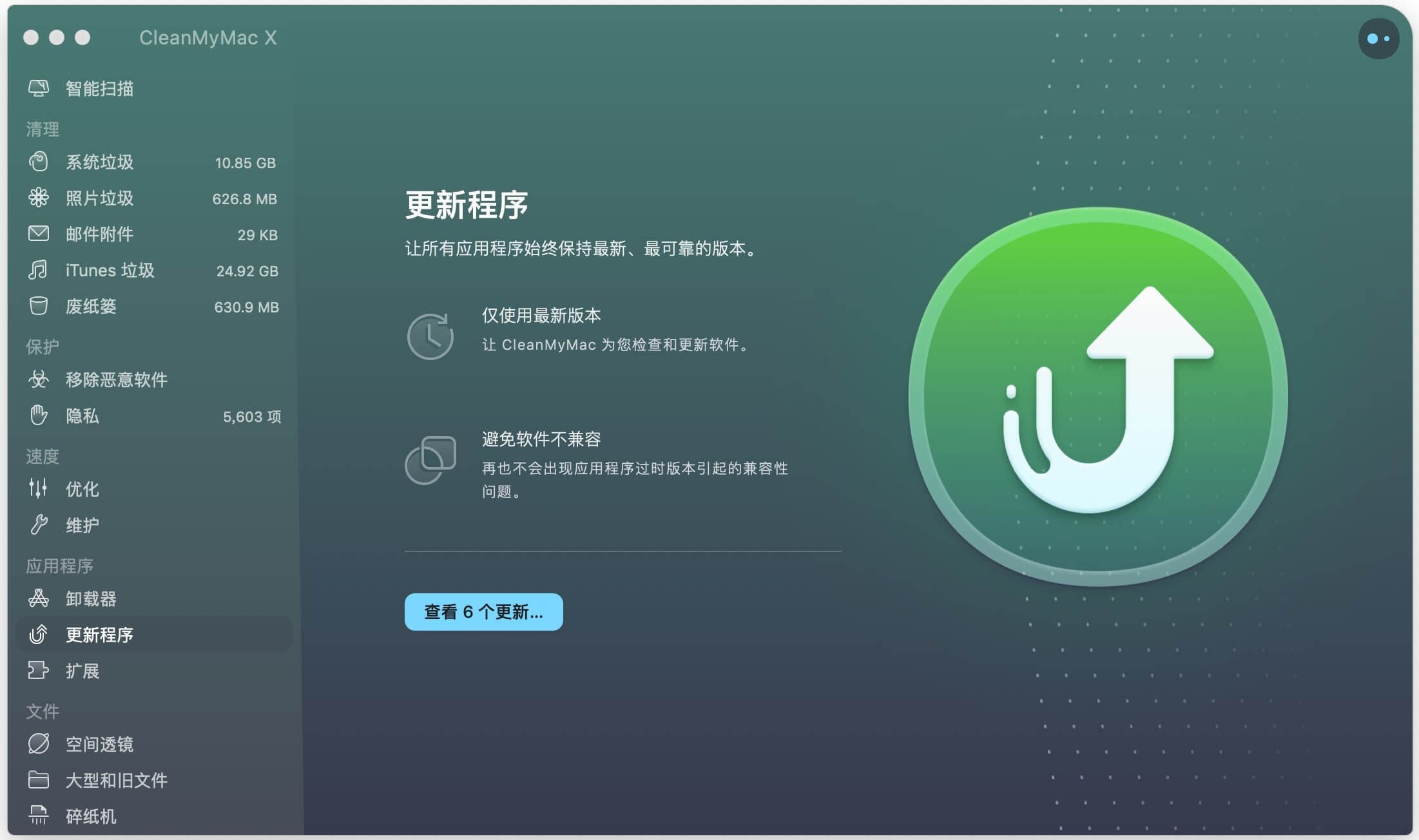
步驟 3:选择更新應用程式
查看更新列表中程序,选择需要更新的程序,再也不會出現應用程式過時版本引起的相容性問題。
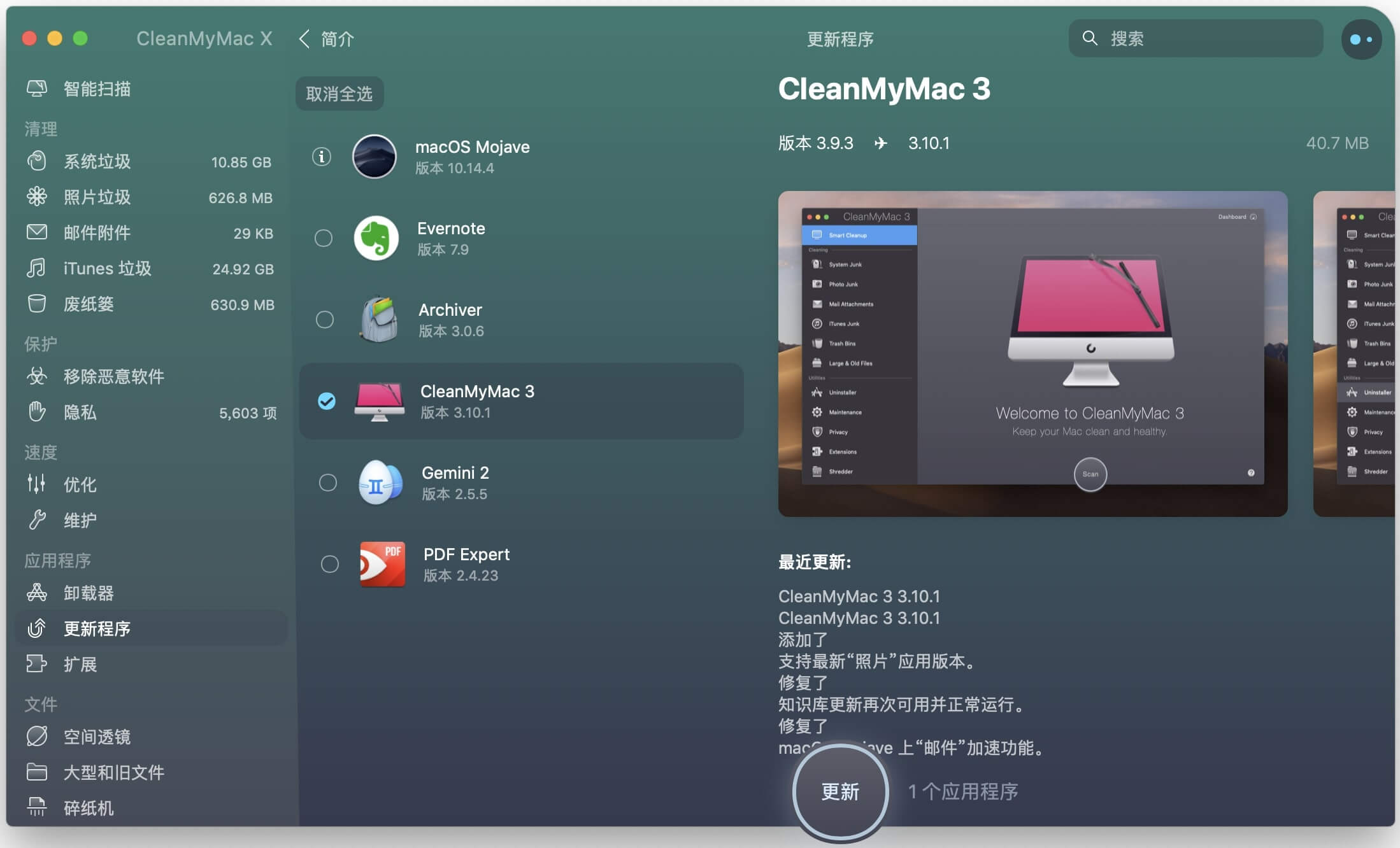
免费试用
如何停止查看更新警報-但仍要更新
如果你不想讓你的Mac面對威脅,你可以關閉那些煩人的資訊,讓更新自動發生。方法如下:
在Mojave:
- 打開系統首選項。
- 按一下軟體更新。
- 選中“下載新更新(如果可用)”旁邊的框。
- 現在選擇安裝macOS更新框。
在High Sierra:
- 打開系統首選項。
- 點擊應用商店。
- 選中“自動檢查更新”旁邊的框-它應該有一個勾號,下麵的四個選項也應該勾號。
- 現在取消選擇“下載後臺新可用更新”旁邊的框。
這將封锁通知出現。但是,您的Mac仍將安裝macOS更新,以及其他應用程式更新、系統資料檔案和安全更新。
您也可以選擇停止Mac自動安裝MacOS更新,但仍然安裝安全更新。
在Mojave:
- 打開系統首選項。
- 按一下軟體更新。
- 選中安裝系統資料檔案和安全更新旁邊的框。
在High Sierra:
- 打開系統首選項。
- 點擊應用商店。
- 選中“自動檢查更新”旁邊的框-它應該有一個勾號,下麵的四個選項也應該勾號…
- 取消選擇“安裝macOS更新”。
- 您還可以取消選擇安裝應用程式更新。
- 現在取消選擇在後臺下載新的可用更新。
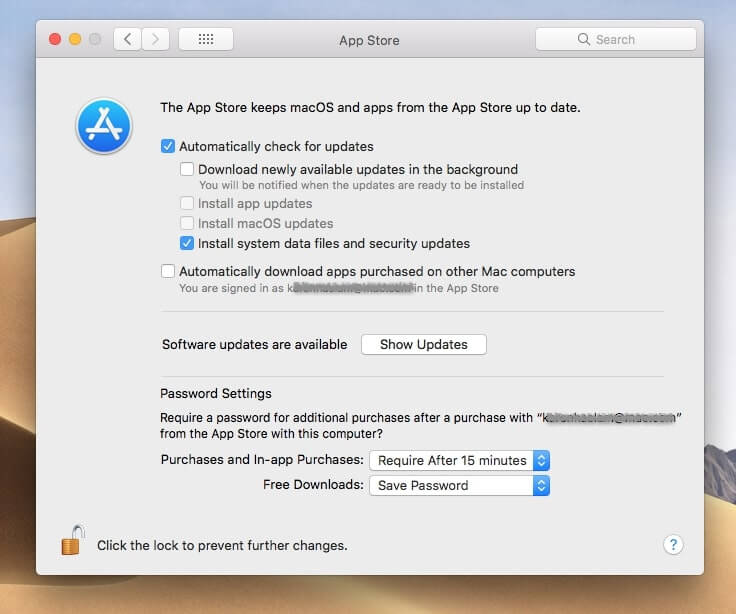
現在,您的Mac將安裝系統資料檔案和安全更新,但它不會安裝主要更新,除非您自己通過Mac應用商店觸發更新,或選擇Apple選單並選擇關於此Mac>軟體更新。
